- 2025/08/14
失敗しないモノ選び ~ Patagonia ストライダー・プロ・ショーツ
トレイルランやファーストハイクを始めたのだけどどのようなパンツ(ショーツ)が良いか悩んていませんか。 ということで……

パソコンやスマートフォンの時間表示は24時間表示なのに、なぜかGarminスマートウォッチの時間表示は12時間表示で使い勝手がすこぶる悪いです。ということで、Garmin スマートウォッチの時間表示を24時間表示に変更することにしました。 では、24時間表示に変更する手順を説明していきたいと思います。
Garmin ForeAthleteの時計表示を24時間表示に変更する手順の流れは以下の通りです。
では、写真を使用して具体的な手順を説明します。


左中央にあるUPボタンを長押しして、設定画面を開きます。


左中央にあるUPボタンを1回押して、システムメニューに移動し、START-STOPボタンを押します

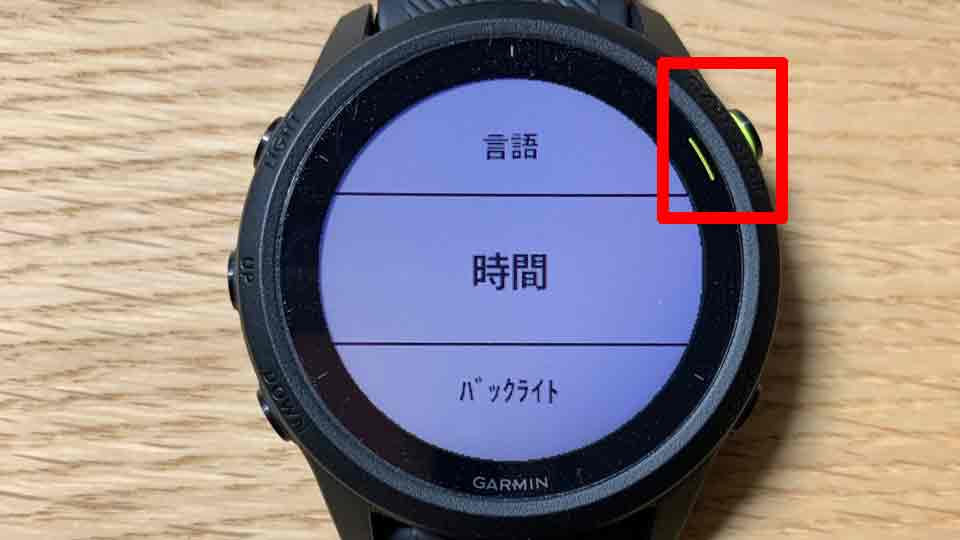
左下にあるDOWNボタンを1回押して、時間メニューが表示されたら、右上にあるSTART-STOPボタンを押します


右上にあるSTART-STOPボタンを押すと、現在の時間表示の設定値が表示されます


左中央にあるUPボタンを1回押して、24時間と表示されたら、右上にあるSTART-STOPボタンを押す


時間表設定が24時間に変更されたら、時計表示になるまで右下にあるBACKボタンを複数回押します
以上で、24時間表示への設定変更は完了です。